Cómo buscar y reemplazar el formato en la palabra 2013
Puede utilizar el comando Reemplazar en Word 2013 para reemplazar el texto y aplicar el formato o para sustituir un tipo de formateo con otra. Supongamos que desea reemplazar todas las instancias de texto subrayado con cursiva. Mediante la sustitución de subrayar con cursiva, estás en busca de un formato de texto y su sustitución por otro- ni siquiera estás en busca de texto. Hacer esto:
Conteúdo
- Presione ctrl + h para invocar el cuadro de diálogo buscar y reemplazar.
- Haga clic en el ratón en el cuadro de texto ¿cuál buscar y pulse la tecla supr.
- Haga clic en el botón más, si es necesario, para mostrar el cuadro de diálogo completo.
- Haga clic en el botón formato y seleccione fuente en el menú emergente que aparece.
- En el cuadro de diálogo buscar fuente, elija el gráfico subrayado sencillo de la lista desplegable estilo de subrayado y, a continuación, haga clic en el botón aceptar.
- Haga clic en el cuadro reemplazar texto y pulse retroceso para eliminar ese texto.
- Elegir fuente de la lista desplegable del botón formato.
- En el cuadro de diálogo reemplazar fuente, seleccione (ninguno) como el estilo de subrayado.
- Elija cursiva en la lista estilo de fuente y, a continuación, haga clic en aceptar para cerrar el cuadro de diálogo reemplazar fuente.
- Haga clic en el botón reemplazar.
- Haga clic en aceptar cuando el y reemplazo hallazgo se hace.
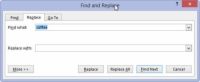
 Agrandar
AgrandarPresione Ctrl + H para invocar el cuadro de diálogo Buscar y Reemplazar.
Aparecerá el cuadro de diálogo Buscar y reemplazar.
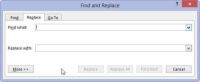
 Agrandar
AgrandarHaga clic en el ratón en el cuadro de texto ¿Cuál Buscar y pulse la tecla Supr.
Todo el texto debe ser eliminado del cuadro de texto Buscar.
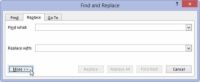
 Agrandar
AgrandarHaga clic en el botón Más, si es necesario, para mostrar el cuadro de diálogo completo.
Usted puede o no puede necesitar para ver el cuadro completo.

 Agrandar
AgrandarHaga clic en el botón Formato y seleccione Fuente en el menú emergente que aparece.
Aparecerá el cuadro de diálogo Buscar fuente.
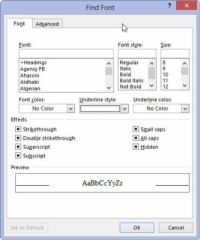
 Agrandar
AgrandarEn el cuadro de diálogo Buscar fuente, elija el gráfico subrayado sencillo de la lista desplegable Estilo de subrayado y, a continuación, haga clic en el botón Aceptar.
De vuelta en el cuadro de diálogo Buscar y reemplazar, el texto Formato: Subrayar aparece debajo del cuadro Buscar.
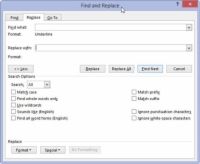
 Agrandar
AgrandarHaga clic en el cuadro Reemplazar texto y pulse Retroceso para eliminar ese texto.
Cualquier texto en el cuadro Reemplazar texto debe ser borrado.
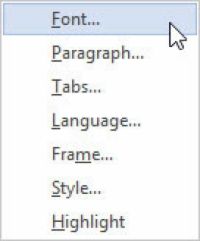
 Agrandar
AgrandarElegir fuente de la lista desplegable del botón Formato.
Elija un tipo de letra de las opciones listadas.
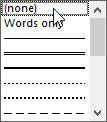
En el cuadro de diálogo Reemplazar Fuente, seleccione (Ninguno) como el estilo de subrayado.
Este paso es necesario porque, de lo contrario, Word podría no quitar la primera estilo- sería simplemente añadir a ese estilo. Del mismo modo, los atributos de texto como negrita ni sombreado cursiva se encuentran en el cuadro de diálogo Reemplazar fuente.
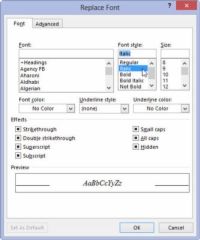
 Agrandar
AgrandarElija cursiva en la lista Estilo de fuente y, a continuación, haga clic en Aceptar para cerrar el cuadro de diálogo Reemplazar fuente.
A continuación el cuadro Reemplazar, debe decir Formato: Tipo de letra: cursiva, subrayado No. Eso significa Palabra buscará texto subrayado y reemplazarlo con texto en cursiva y quitar el subrayado.
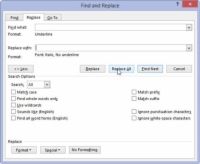
 Agrandar
AgrandarHaga clic en el botón Reemplazar.
Palabra recorre su documento y reemplaza cualquier texto subrayado con cursiva.
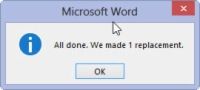
 Agrandar
AgrandarHaga clic en Aceptar cuando el y reemplazo hallazgo se hace.
Mientras configura las cosas con cuidado, buscar y reemplazar el formato de texto es una manera rápida y fácil de spiff un documento aburrido.
Para reemplazar un formato con otro, como subrayan con cursiva, asegúrese de dejar el buscar y reemplazar por cuadros de texto vacíos. De esta manera, sólo se reemplaza el formato de texto.
Una forma más fácil de actualizar el formato de un documento es utilizar y aplicar estilos.
No se olvide de el botón Sin formato! Tienes que hacer clic si desea cambiar los formatos o reemplazar texto sin prestar atención a los formatos.
¿Esta visión de la Palabra 2013 formateo dejará anhelo de más información y conocimiento acerca de Office 2013 aplicaciones? Usted es libre de probar cualquiera de los Para tontos cursos de eLearning. Elija su curso (usted puede estar interesado en más de Office 2013), Llenar un registro rápido, y luego dar eLearning una vuelta con el Try It! botón. Usted será justo en curso desde hace más de confianza saben: también disponible del versión completa en Office 2013.






